Gunakan aktivitas Gagal untuk menyebabkan eksekusi alur gagal dengan pesan kesalahan dan kode kesalahan yang disesuaikan
Anda mungkin kadang-kadang ingin membuang kesalahan dalam alur dengan sengaja. Aktivitas Pencarian mungkin tidak mengembalikan data yang cocok, atau aktivitas Skrip mungkin selesai dengan kesalahan internal. Apa pun alasannya, sekarang Anda dapat menggunakan aktivitas Gagal dalam alur dan menyesuaikan pesan kesalahan dan kode galatnya.
Prasyarat
Untuk memulai, Anda harus menyelesaikan prasyarat berikut:
- Akun penyewa dengan langganan aktif. Buat akun secara gratis.
- Ruang kerja dibuat.
Menambahkan aktivitas Gagal ke alur dengan UI
Untuk menggunakan aktivitas Gagal dalam alur, selesaikan langkah-langkah berikut:
Membuat aktivitas
Buat alur baru di ruang kerja Anda.
Cari aktivitas Gagal di panel Aktivitas alur, dan pilih untuk menambahkannya ke kanvas alur. Mungkin perlu untuk memperluas daftar aktivitas di sisi paling kanan panel, atau ikon Outlook dapat dikompresi tanpa pelabelan teks di bawahnya, seperti yang ditunjukkan pada gambar ini, tergantung pada lebar jendela browser Anda.
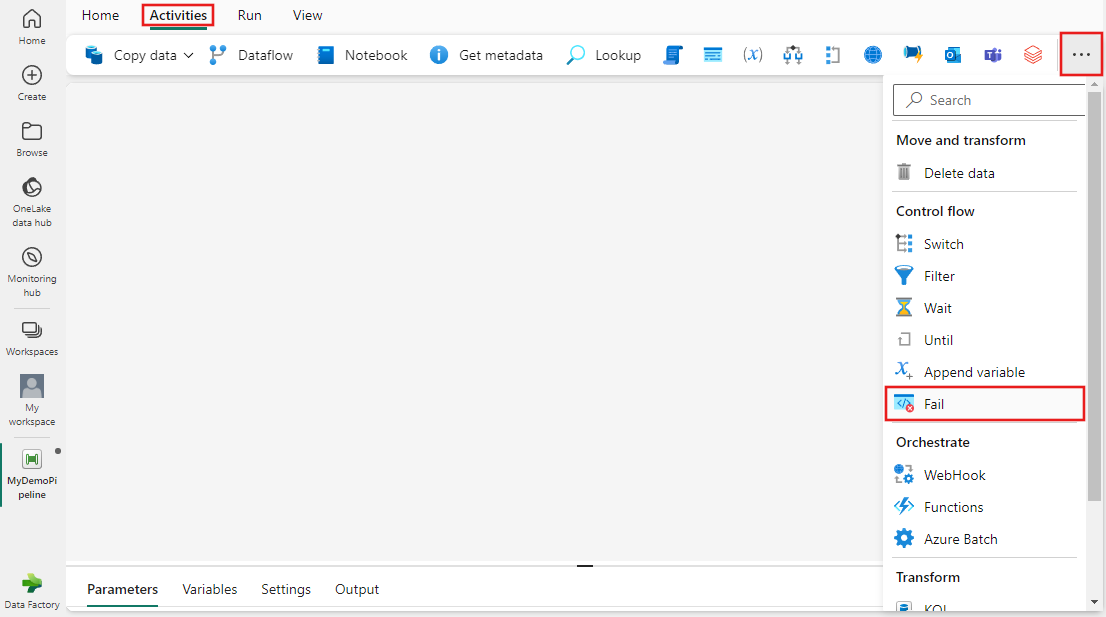
Pilih aktivitas Gagal baru di kanvas jika belum dipilih.
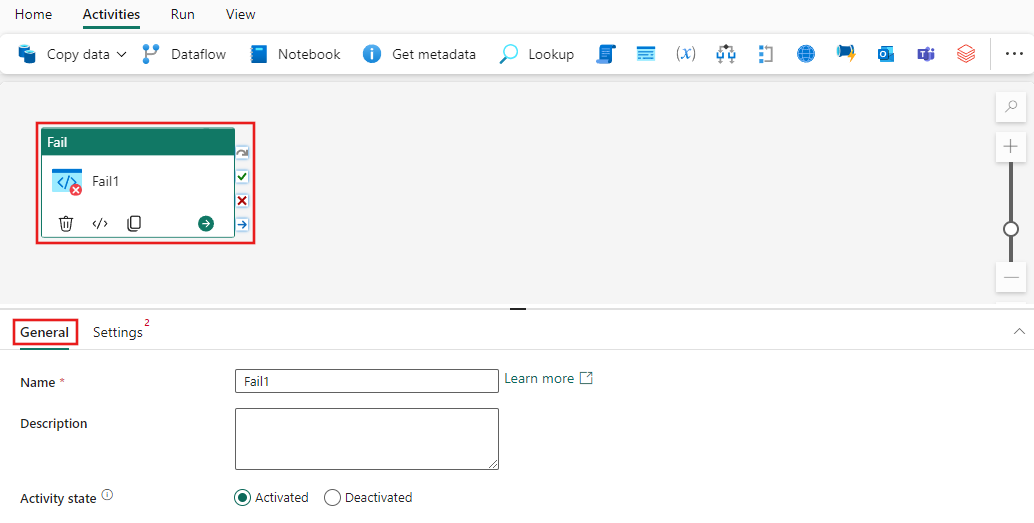
Lihat panduan Pengaturan umum untuk mengonfigurasi tab Pengaturan umum.
Pengaturan aktivitas gagal
Pilih tab Pengaturan dan berikan pesan kesalahan kustom dan kode kesalahan yang ingin Anda laporkan alur saat aktivitas dipanggil.
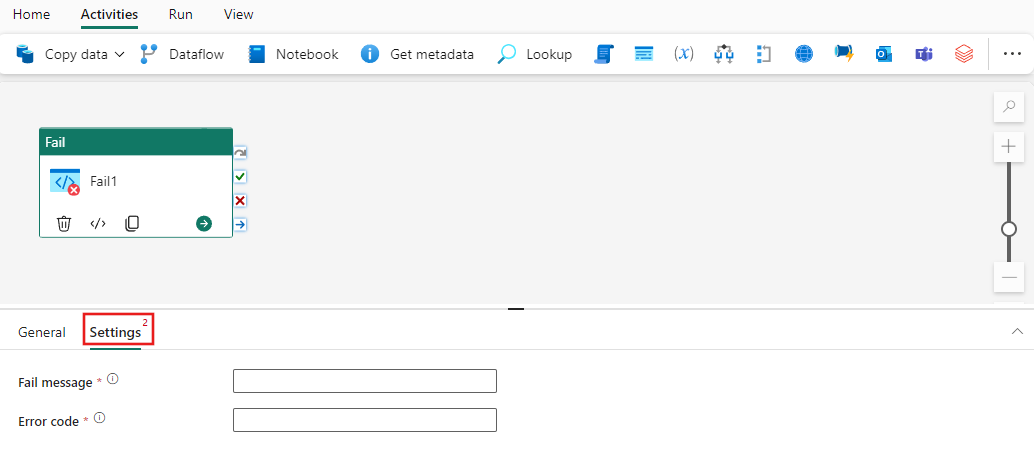
Menyimpan dan menjalankan atau menjadwalkan alur
Aktivitas Gagal biasanya digunakan dengan aktivitas lain. Setelah Anda mengonfigurasi aktivitas lain yang diperlukan untuk alur Anda, beralihlah ke tab Beranda di bagian atas editor alur, dan pilih tombol simpan untuk menyimpan alur Anda. Pilih Jalankan untuk menjalankannya secara langsung, atau Jadwalkan untuk menjadwalkannya. Anda juga dapat melihat riwayat eksekusi di sini atau mengonfigurasi pengaturan lain.

Konten terkait
Saran dan Komentar
Segera hadir: Sepanjang tahun 2024 kami akan menghentikan penggunaan GitHub Issues sebagai mekanisme umpan balik untuk konten dan menggantinya dengan sistem umpan balik baru. Untuk mengetahui informasi selengkapnya, lihat: https://aka.ms/ContentUserFeedback.
Kirim dan lihat umpan balik untuk